- 综合
发布时间:2018年12月10日 00时00分00秒作者:黑鲨系统官网来源:http://www.win7qjb.cn
电脑安装上win10正式版系统后,为了能够更加了解自己的电脑系统,因此想要电脑开机运行了多长时间。其实除了第三方软件外可以查看,咱们还可自己动手。本文教程告诉我们查看win10开机运行了多长时间的办法。
办法一:使用windows powershell命令查看
以管理员身份运行windows powershell,在打开的“管理员: windows powershell”窗口中写入并回车运行以下命令:
(get-date) - (gcim win32_operatingsystem).LastBootUpTime

在返回的查询结果中即详细地显示了windows10本次开机后已经运行的时间。令人惊讶的是,这个时间可以精确到milliseconds(毫秒)、 ticks (纳秒),而对普通网友来说,其实精确到秒就足够了。
如果你不想要这么变态的精确时间,并且不想记忆这么复杂的命令,那么可以按照办法二来查看。
办法二:在“任务管理器”中查看CpU的运行时间
电脑从开始启动的一瞬间开始,意味着CpU就开始运行了,所以咱们通过查看CpU的运行时间便可熟悉windows10电脑的运行时间。
打开“任务管理器”,切换到“性能”标签,选中 CpU ,便可看到“正常运行时间”了。如图:
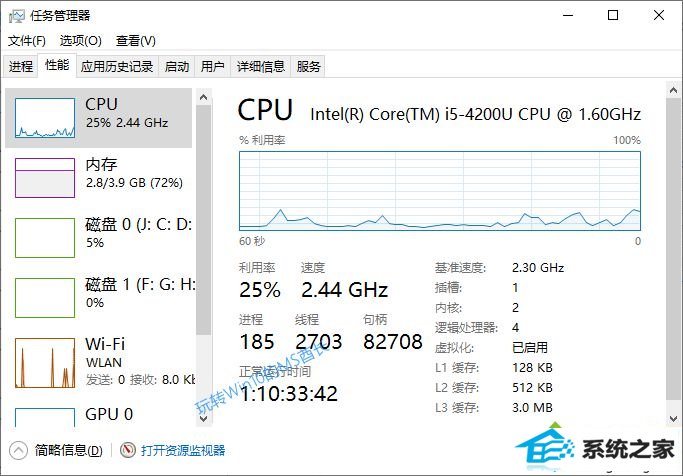
这个时间只精确到“秒”,并且该办法也无需写入命令,所以很适合普通网友查看win10电脑的开机运行时间。